excel圖片如何批量調整大小?
我們在使用辦公軟件進行表格處理和編輯的時候excel表格大小怎么統一調整,有時候也需要在表格內插入一些圖片,但是,我們直接插入的圖片大部分時候是需要進行大小設置的,那么,倘若我們插入很多張圖片的時候能不能批量進行調整處理呢?其實,圖片是可以進行批量調整的,下邊,我們就分享步驟,希望對你有所幫助和啟發!
1、首先,我們新建并打開一個表格,點擊菜單欄“插入”——“圖片”。
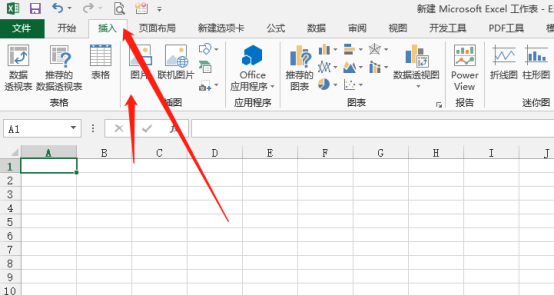
2、打開圖片所在電腦中存儲路徑,這里我們選中多張圖片excel表格大小怎么統一調整,便于演示操作,隨后,點擊“插入”。

3、插入之后,我們可以看到我們界面變得比較凌亂,圖片大小不一,隨意的疊加擺放在一起。
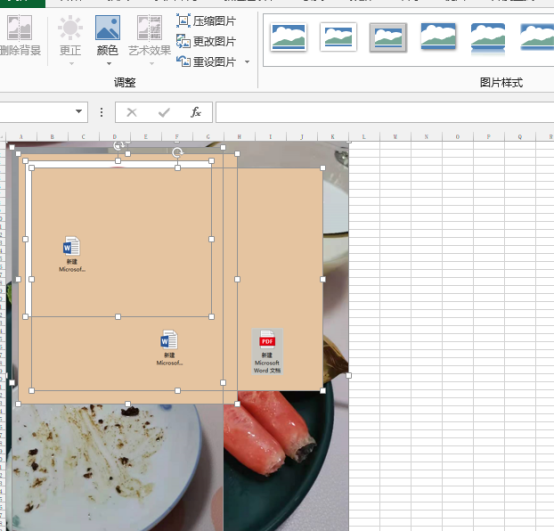
4、我們調整好其中一張圖片的大小,點擊圖片,查看“格式”菜單下該圖片的大小,記住我們設置的圖片大小。有些圖片如果鎖定縱橫比無法自由調整大小的話excel表格大小怎么統一調整,可以取消勾選。
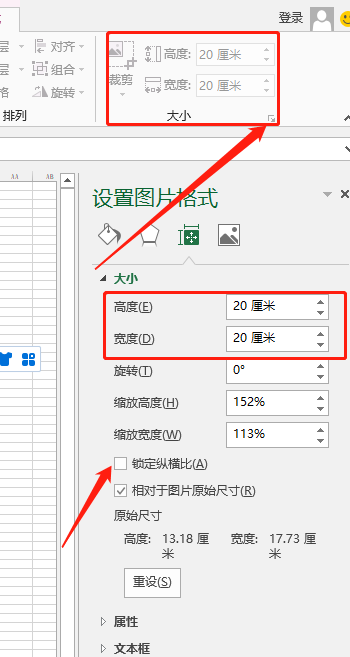
5、之后,我們點擊一張圖片,按“Ctrl+A”批量選中所有圖片,在“格式”菜單中輸入剛才設置的高度,最后按鍵,所有圖片就都調整成一樣的高度啦。
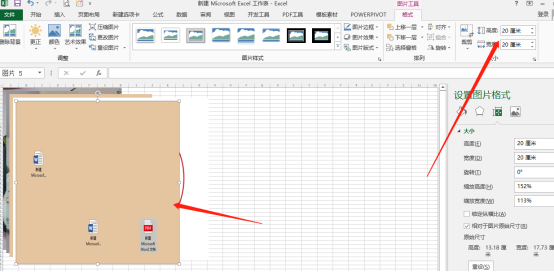
6、同樣,再次點擊圖片,按“Ctrl+A”批量選中所有圖片,輸入寬度,之后,所有圖片就完成大小一致的操作了,如果發現某個圖片沒有變化大小,也應該是縱橫比鎖定問題,要進行取消勾選。
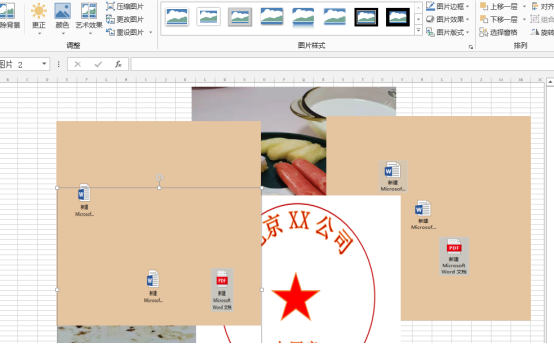
圖片批量設置大小的方法你掌握了嗎?是不是操作并不復雜,如果你還沒有進行過類似的操作,可以按照我們分享的步驟練習操作一下,這是辦公軟件中比較基礎的操作技能,也是日常工作中經常使用到的,一定要真正掌握哦!
本篇文章使用以下硬件型號:聯想小新;系統版本:;軟件版本: 2013。
免責聲明:本文系轉載,版權歸原作者所有;旨在傳遞信息,不代表本站的觀點和立場和對其真實性負責。如需轉載,請聯系原作者。如果來源標注有誤或侵犯了您的合法權益或者其他問題不想在本站發布,來信即刪。
聲明:本站所有文章資源內容,如無特殊說明或標注,均為采集網絡資源。如若本站內容侵犯了原著者的合法權益,可聯系本站刪除。
